- GOG บอกว่ามีบางอย่างผิดปกติหรือไม่? คุณไม่จำเป็นต้องเป็นผู้เชี่ยวชาญเพื่อที่จะรู้ว่ามันไม่ดี
- ไม่ต้องกังวล GOG ไม่ยอมรับกรณีการชำระเงินบ่อยกว่าที่คุณคิด
- ส่วนใหญ่เกี่ยวข้องกับข้อจำกัดของธนาคารและการบล็อกธุรกรรมต่างประเทศโดยอัตโนมัติ
- แต่การตั้งค่าในเครื่องยังสามารถทริกเกอร์ปัญหาการชำระเงิน GOG ที่ถูกปฏิเสธได้ เราจะจัดเรียงทั้งหมดด้านล่าง
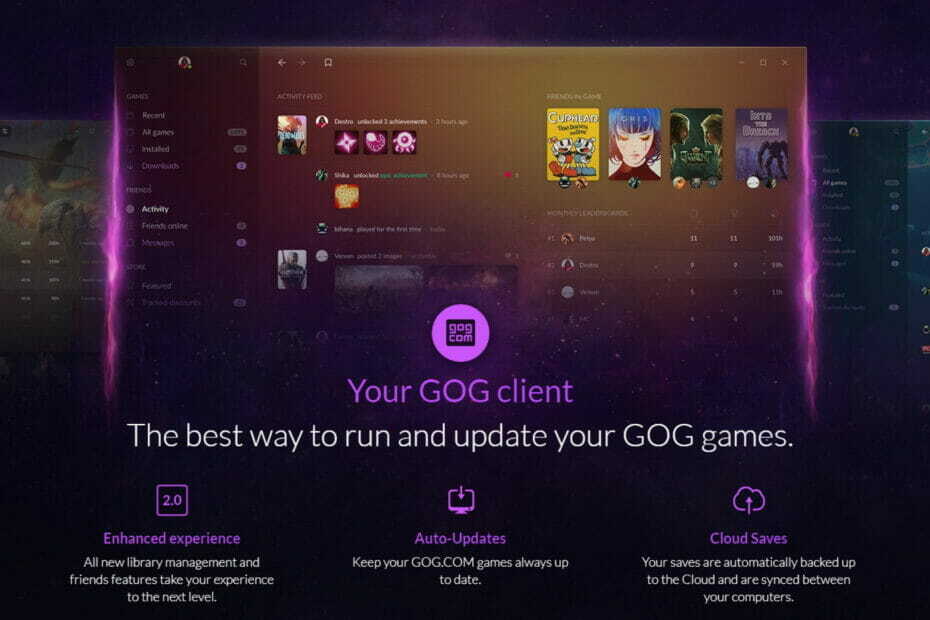
Xติดตั้งโดยคลิกดาวน์โหลดไฟล์
ซอฟต์แวร์นี้จะซ่อมแซมข้อผิดพลาดทั่วไปของคอมพิวเตอร์ ปกป้องคุณจากการสูญหายของไฟล์ มัลแวร์ ความล้มเหลวของฮาร์ดแวร์ และปรับแต่งพีซีของคุณเพื่อประสิทธิภาพสูงสุด แก้ไขปัญหาพีซีและลบไวรัสทันทีใน 3 ขั้นตอนง่ายๆ:
- ดาวน์โหลด Restoro PC Repair Tool ที่มาพร้อมกับสิทธิบัตรเทคโนโลยี (มีสิทธิบัตร ที่นี่).
- คลิก เริ่มสแกน เพื่อค้นหาปัญหาของ Windows ที่อาจทำให้เกิดปัญหากับพีซี
- คลิก ซ่อมทั้งหมด เพื่อแก้ไขปัญหาที่ส่งผลต่อความปลอดภัยและประสิทธิภาพของคอมพิวเตอร์ของคุณ
- Restoro ถูกดาวน์โหลดโดย 0 ผู้อ่านในเดือนนี้
GOG เป็นส่วนหนึ่งของบริษัทขนาดใหญ่ที่ชื่อว่า CD Projekt ซึ่งการทำงานร่วมกับ Cyberpunk 2077 ได้ทำให้โลกใบนี้เป็นที่โปรดปรานอย่างมาก – เรากำลังพูดถึงซีรีส์ Witcher อันเป็นที่รัก
คิดว่า GOG เป็นแพลตฟอร์มที่คล้ายคลึงกันกับ Steam ซึ่งคุณสามารถรับรหัสเกมได้อย่างปลอดภัยและปฏิบัติตามกฎหมาย
เมื่อพูดถึงเรื่องนี้ คุณยังสามารถ เพิ่มเกม GOG ของคุณไปยังห้องสมุด Steamแต่นั่นคือสิ่งที่เราจะทำเมื่อเปรียบเทียบทั้งสอง (นั่นเป็นเรื่องราวที่ไม่สิ้นสุดอย่างแท้จริง)
เราจะเน้นที่ GOG และวิธีแก้ไขสถานการณ์การชำระเงินที่ถูกปฏิเสธแทน เนื่องจากดูเหมือนว่าผู้ใช้จำนวนมากกำลังประสบปัญหาในแผนกนี้ มาเริ่มกันที่งานเบื้องหลังกันก่อนดีไหม
GOG ยอมรับวิธีการชำระเงินแบบใด?
- บัตรเครดิต
- PayPal
- เพย์เซฟการ์ด
- SOFORT
- Giropay
- Webmoney
- ในอุดมคติ
- Skrill
- อาลีเพย์
- ยูเนี่ยนเพย์
- Przelewy24
- Google Pay
- Apple Pay
- BoaCompra (ด้วยการโอนเงินผ่านธนาคาร Boleto บัตรเครดิต และการธนาคารออนไลน์แบบเรียลไทม์)
- GOG Wallet (นี่คือยอดคงเหลือดิจิทัลที่เชื่อมโยงกับบัญชีผู้ใช้ GOG ของคุณและแยกออกจากการซื้อปกติ อย่างไรก็ตาม คุณสามารถรวมทั้งสองรายการเข้าด้วยกันเพื่อซื้อเนื้อหา GOG ได้)
โดยไม่แปลกใจเลย บัตรเครดิตและ Paypal เป็นตัวเลือกการชำระเงินที่ได้รับความนิยมมากที่สุด และด้วยเหตุนี้ จึงมีแนวโน้มที่จะได้รับผลกระทบจากข้อจำกัดต่างๆ เป็นต้น
ฉันจะให้ GOG ยอมรับการชำระเงินของฉันได้อย่างไร
1. เปิดใช้งานกาแล็กซี่โอเวอร์เลย์
- เปิด GOG Galaxy แล้วไปที่ การตั้งค่า, คุณสมบัติของเกม, และ คุณสมบัติในเกม.
- จากนี้ไปเลือก เปิดใช้งานการวางซ้อน.

- สุดท้าย ตรวจสอบให้แน่ใจว่าไม่มีโปรแกรมอื่นๆ ที่มีคุณสมบัติโอเวอร์เลย์ที่คล้ายคลึงกันซึ่งทำงานในเบื้องหลัง เนื่องจากมีการเปลี่ยนแปลงครั้งใหญ่ที่สิ่งเหล่านี้ขัดขวางความพยายามในการชำระเงินของคุณ
สำหรับคุณที่ไม่รู้จัก GOG ยังมีไคลเอนต์เกมของตัวเองที่เรียกว่า GOG Galaxy 2.0 และตัวเปิดเกมของตัวเอง
ไม่จำเป็นต้องพูดว่ามันมีข้อดีที่ปฏิเสธไม่ได้ เช่น การอนุญาตให้คุณรวมศูนย์เกมในทุกแพลตฟอร์ม รวมถึงพีซีและคอนโซลของคุณ
เคล็ดลับจากผู้เชี่ยวชาญ: ปัญหาพีซีบางอย่างแก้ไขได้ยาก โดยเฉพาะอย่างยิ่งเมื่อพูดถึงที่เก็บที่เสียหายหรือไฟล์ Windows ที่หายไป หากคุณกำลังมีปัญหาในการแก้ไขข้อผิดพลาด ระบบของคุณอาจเสียหายบางส่วน เราแนะนำให้ติดตั้ง Restoro ซึ่งเป็นเครื่องมือที่จะสแกนเครื่องของคุณและระบุว่ามีข้อผิดพลาดอะไร
คลิกที่นี่ เพื่อดาวน์โหลดและเริ่มการซ่อมแซม
อย่างไรก็ตาม คุณสามารถ เล่นได้ดีโดยไม่ต้องใช้ GOG Galaxy แม้แต่ใน Windows 11, Microsoft OS ล่าสุด
2. รับบัตรจริงจากโซลูชันการชำระเงินออนไลน์ที่เชื่อถือได้
2.1. ใช้ Payoneer
- รับบัตรจริงจาก Payoneer ในการทำเช่นนั้น เพียงแค่เปิด แพลตฟอร์ม Payoneer และไปที่ การตั้งค่า.
- ถัดไป ไปที่ บัตร Payoneer และคลิก บัตรสั่งซื้อ.
- โปรดทราบว่ามีข้อกำหนดคุณสมบัติที่อนุญาตให้คุณขอบัตรจริงได้ก็ต่อเมื่อคุณมีค่าใช้จ่ายถึงจำนวนเงินขั้นต่ำที่ได้รับในบัญชี Payoneer ในช่วง 6 เดือนที่ผ่านมา

- ถัดไป เข้าสู่ระบบบัญชี GOG ของคุณแล้วเลือก บัตรเครดิต/เดบิต ตัวเลือก.
- กรอกรายละเอียดจากบัตร Mastercard Payoneer ใหม่ของคุณแล้วคลิก ชำระเงินสำหรับการสั่งซื้อของคุณตอนนี้.
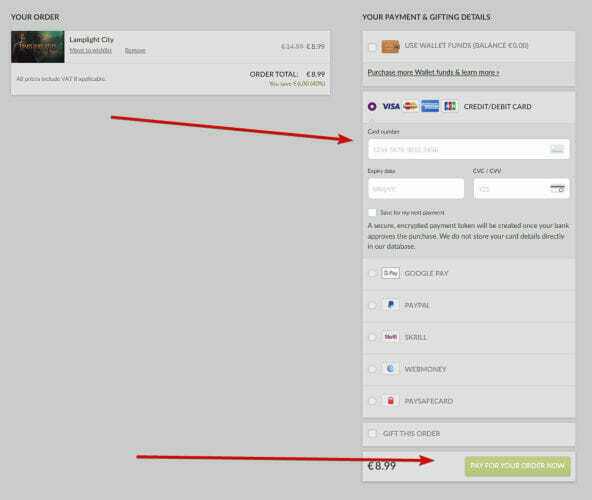
2.2. ใช้ Revolut
- รับบัตร Visa หรือ Mastercard แบบฟิสิคัลจาก Revolut ในการทำเช่นนั้น คุณต้องลงทะเบียนกับ .ก่อน แพลตฟอร์มปฏิวัติ.
- โปรดทราบว่าคุณสามารถเข้าถึงเว็บไซต์ Revolut ผ่านเดสก์ท็อปหรือดาวน์โหลดแอป Revolut จากร้านค้าแพลตฟอร์มมือถือของคุณ
- กรอกรายละเอียดที่จำเป็น (ชื่อ ที่อยู่ หมายเลขโทรศัพท์ ฯลฯ) เพื่อดำเนินการลงทะเบียนให้สมบูรณ์
- จากนั้นลงชื่อเข้าใช้บัญชีที่สร้างขึ้นใหม่แล้วไปที่ การ์ด แท็บ
- เลือกหรือแตะ เพิ่มบัตร ตัวเลือก.

- กรอกคำสั่งซื้อของคุณ (วิธีการจัดส่งและที่อยู่ในการจัดส่งพร้อมกับรายละเอียดอื่น ๆ รวมถึงวิธีการชำระเงินที่ต้องการเพื่อให้ครอบคลุมการจัดส่ง)
- เมื่อจัดส่งการ์ด Revolut ใหม่เอี่ยมของคุณแล้ว คุณสามารถไปที่แพลตฟอร์ม GOG และทำซ้ำขั้นตอนที่ 4-5 จากโซลูชันก่อนหน้านี้ของเราได้
ฉันควรรู้อะไรอีกบ้าง
- บัตรของคุณต้องรองรับการทำธุรกรรมระหว่างประเทศ เนื่องจากบริษัทที่อยู่เบื้องหลัง GOG นั้นตั้งอยู่ในยุโรป
- หากคุณใช้บัตรเดบิตให้แน่ใจว่าสามารถใช้เป็นบัตรเครดิตได้

ข้อความแสดงข้อผิดพลาดทั่วไปบางส่วนที่เกี่ยวข้องกับ GOG ไม่ยอมรับการชำระเงินผ่านสถานะกรณีบัตรเครดิต:
- คุณป้อนรหัสความปลอดภัยผิดหลายครั้งเกินไปและการ์ดที่บันทึกไว้กำลังถูกนำออกและสามารถเพิ่มได้ในภายหลัง
- เกิดปัญหาในการประมวลผลคำสั่งซื้อของคุณ ขออภัย ความพยายามในการชำระเงินของคุณถูกปฏิเสธ
- ข้อมูลบางส่วนที่กรอกในแบบฟอร์มไม่ถูกต้อง เข้าใหม่ได้อีก 2 ครั้ง
- ธนาคารของคุณบล็อกธุรกรรมโดยอัตโนมัติ และเราแนะนำให้ติดต่อพวกเขาเพื่อขอความช่วยเหลือ
- อะไรบางอย่างผิดปกติ; การชำระเงินถูกปฏิเสธ
แล้วเพย์พาลล่ะ?
หากการชำระเงินของคุณถูกปฏิเสธผ่านบัตรเครดิต เป็นเรื่องปกติที่จะมองหาวิธีแก้ไขปัญหาอื่น และ PayPal ก็เป็นตัวเลือกยอดนิยมอันดับสอง
อย่างไรก็ตาม นี่ไม่ใช่วิธีการชำระเงินที่ได้รับการยกเว้นความผิดพลาด และผู้ใช้รายงานข้อความแสดงข้อผิดพลาดต่อไปนี้: วิธีการชำระเงินนี้ไม่สามารถใช้ได้ในขณะนี้ โปรดเลือกวิธีการชำระเงินอื่น.
หากเป็นกรณีของคุณที่ GOG ไม่ยอมรับการชำระเงินผ่าน PayPal เราขอแนะนำดังนี้:
- เชื่อมโยงบัญชีธนาคารของคุณกับบัญชี PayPal และตั้งค่าให้เป็นตัวเลือกการชำระเงินเริ่มต้นเพื่อเติมยอดคงเหลือใน PayPal ของคุณ (ดูเหมือนว่า ข้อผิดพลาดนี้เกิดขึ้นเมื่อพยายามชำระเงินด้วยบัตรเดบิตของคุณผ่าน PayPal แต่ก็ใช้ได้ดีหากคุณใช้บัญชีธนาคารของคุณ แทนที่.)
- ปิดใช้งานตัวบล็อกสคริปต์ (ผู้ใช้รายงานว่าการบล็อกสคริปต์ลบ PayPal ออกจากตัวเลือกการชำระเงินใน GOG. ของตน บัญชี ดังนั้นคุณสามารถลองปิดการใช้งานตัวเลือกนี้โดยสมบูรณ์ในขณะที่ทำการซื้อจากการแจกจ่าย GOG แพลตฟอร์ม).
เพียงเท่านี้ ตอนนี้คุณก็รู้แล้วว่าต้องทำอย่างไรเมื่อ GOG ไม่ยอมรับการชำระเงิน วิธีการใดๆ ที่อธิบายข้างต้นจะใช้ได้ผลดี ช่วยให้คุณผจญภัยต่อได้ในเวลาไม่นาน
 ยังคงมีปัญหา?แก้ไขด้วยเครื่องมือนี้:
ยังคงมีปัญหา?แก้ไขด้วยเครื่องมือนี้:
- ดาวน์โหลดเครื่องมือซ่อมแซมพีซีนี้ ได้รับการจัดอันดับยอดเยี่ยมใน TrustPilot.com (การดาวน์โหลดเริ่มต้นในหน้านี้)
- คลิก เริ่มสแกน เพื่อค้นหาปัญหาของ Windows ที่อาจทำให้เกิดปัญหากับพีซี
- คลิก ซ่อมทั้งหมด เพื่อแก้ไขปัญหาเกี่ยวกับเทคโนโลยีที่จดสิทธิบัตร (ส่วนลดพิเศษสำหรับผู้อ่านของเรา)
Restoro ถูกดาวน์โหลดโดย 0 ผู้อ่านในเดือนนี้


